Apple TV juhtimine iPhone'i juhtimiskeskusega
Mida teada
- Veenduge, et teie iPhone ja Apple TV oleksid olemas ühendatud samasse Wi-Fi võrku, seejärel lülitage Apple TV sisse.
- Minge oma iPhone'is aadressile Seaded > Juhtimiskeskus > Kohandage juhtelemente, seejärel puudutage nuppu + ikoon kõrval Apple TV kaugjuhtimispult.
- Nipsake oma iPhone'is juhtkeskuse avamiseks ekraani allservast üles, puudutage valikut Kaugjuhtimispultja valige oma Apple TV.
Selles artiklis selgitatakse, kuidas juhtida Apple TV-d seadmega iPhone'i juhtimiskeskus. Juhised kehtivad seadmetele, millel on iOS 11 või hiljem.
Apple TV kaugjuhtimispuldi lisamine juhtimiskeskusesse
Et kontrollida oma Apple TV iPhone'i või iPadi juhtimiskeskusest lisage juhtimiskeskusesse funktsioon Remote.
Avatud Seaded.
-
Puudutage Juhtimiskeskus.

Valige Kohandage juhtelemente.
-
Aastal Rohkem juhtnuppe puudutage jaotist + ikoon kõrval Apple TV kaugjuhtimispult.
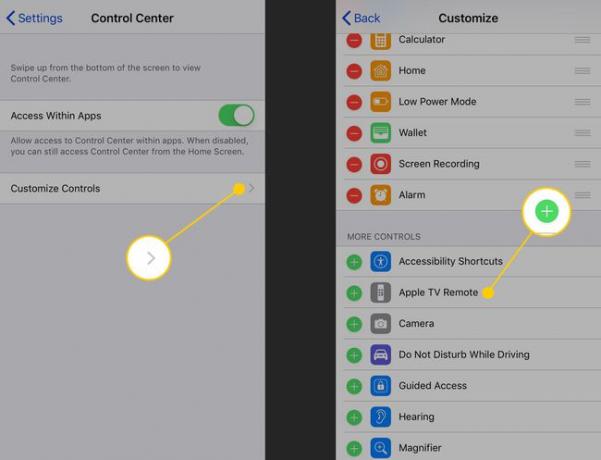
Kaugrakendus kuvatakse juhtimiskeskuses, kui pääsete sellele ligi, pühkides ekraani allosast üles.
Kuidas seadistada Apple TV nii, et seda juhiks teie iPhone või iPad
Kui juhtkeskusele on lisatud kaugjuhtimisfunktsioon, ühendage iPhone või iPad ja Apple TV. See ühendus võimaldab telefonil toimida teleri kaugjuhtimispuldina.
Veenduge, et teie iPhone või iPad ja Apple TV oleksid olemas ühendatud samasse Wi-Fi võrku.
Lülitage sisse Apple TV (ja HDTV, kui need kaks pole ühendatud).
-
Juhtkeskuse avamiseks nipsake ekraani allservast üles.
iPadis või iPhone X ja uuemad, pühkige ülemisest paremast nurgast alla.
Puudutage Kaugjuhtimispult.
-
Valige ülaosas olev loend ja valige Apple TV, mida soovite juhtida.
Enamiku inimeste jaoks kuvatakse siin ainult üks, kuid kui teil on rohkem kui üks Apple TV, peate valima.
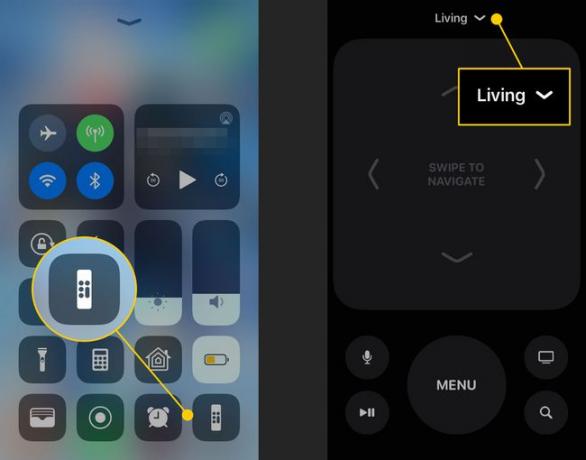
Apple TV kuvab teie teleris kaugjuhtimispuldi ühendamiseks pääsukoodi. Sisestage teleri pääsukood oma iPhone'i või iPadi.
IPhone või iPad ja Apple TV ühendatakse ning saate juhtimiskeskuses kaugjuhtimispulti kasutada.
Kuidas juhtida oma Apple TV-d juhtimiskeskuse abil
Nüüd, kui teie iPhone või iPad ja Apple TV saavad omavahel suhelda, saate telefoni kasutada kaugjuhtimispuldina. Ekraanile ilmub virtuaalne kaugjuhtimispult, mis näeb välja sarnane Apple TV-ga kaasasolevale.
Kõik virtuaalse kaugjuhtimispuldi nupud teevad järgmist.
- Juhtpult: Ülaosas olev ruum juhib seda, mida Apple TV ekraanil valite. Ekraanimenüüde ja valikute liigutamiseks pühkige vasakule ja paremale või üles ja alla. Puudutage seda ruumi valikute valimiseks.
- 10 sekundit tagasi: ümmargune nupp, mille kumer nool on suunatud vasakule, hüppab ekraanil esitatavas helis ja videos 10 sekundit tagasi.
- Edasi 10 sekundit: Nupp, mille kumer nool on suunatud paremale, hüppab helis ja videos 10 sekundit edasi.
- Menüü: Menüünupp töötab erinevates kontekstides erinevalt. Üldiselt töötab see nagu tagasinupp.
- Esita/Paus: Nupp Esita/Paus esitab heli ja videot või peatab selle.
- Kodu: nupp, mis näeb välja nagu teler, kuvab teie Apple TV avakuva (või sõltuvalt Apple TV seadetest võib avada eelinstallitud telerirakenduse).
- Siri: Aktiveerub mikrofoni kujuline nupp Siri Apple TV-s, et saaksite häälotsingut teha. Toksake ja hoidke seda all, seejärel rääkige oma iPhone'i.
- Otsing: suurendusklaasi nupul pole füüsilisel Apple TV puldil vastet. See avab otsinguekraani, kust saate otsida Apple TV rakenduses filme ja telesaateid.
Helitugevus on ainus riistvaralise Apple TV kaugjuhtimispuldi funktsioon, mis pole juhtimiskeskuse kaugjuhtimispuldis. Teleri helitugevuse suurendamiseks või vähendamiseks peate kasutama riistvaralist kaugjuhtimispulti.
Miks kasutada Apple TV jaoks iPhone'i juhtimiskeskust?
Apple TV-ga kaasasoleva kaugjuhtimispuldi kasutamine võib olla pisut keeruline. Kuna see on sümmeetriline, on seda lihtne valesti kätte võtta või valele nupule vajutada. See on ka väike, nii et seda on lihtne valesti paigutada. Kui teil on iPhone või iPad, saate enamiku samu juhtimisvalikuid kasutada kaugjuhtimispulti kasutamata või rakendust installimata, kasutades juhtimiskeskusesse sisseehitatud funktsiooni.
Kuidas Apple TV juhtimiskeskuse abil välja lülitada ja taaskäivitada
Nii nagu riistvaralise kaugjuhtimispuldi puhul, saate ka Apple TV väljalülitamiseks või taaskäivitamiseks kasutada funktsiooni Control Center Remote.
- Lülita välja:Kui juhtkeskuses on avatud kaugjuhtimisfunktsioon, toksake ja hoidke all nuppu Kodu, kuni Apple TV ekraanile ilmub menüü. Kasutage valimiseks juhtpaneeli Magama, seejärel puudutage teleri väljalülitamiseks juhtpaneeli.
- Sund taaskäivitamine: Kui Apple TV on lukus ja vajab sundtaaskäivitamist, puudutage ja hoidke all nii juhtkeskuse kaugjuhtimispuldi menüü- kui ka kodunuppe. Hoidke nuppe all, kuni teleriekraan läheb pimedaks. Kui Apple TV esiküljel olev tuli vilgub, vabastage teleri taaskäivitamiseks nupud.
Lisaks kõikidele suurepärastele viisidele, mida Control Center võimaldab teil oma seadmeid hallata, saate seda teha ka kohandage juhtimiskeskust iOS 11-s.
